فعال یا غیرفعال کردن سهمیه دیسک در ویندوز 10
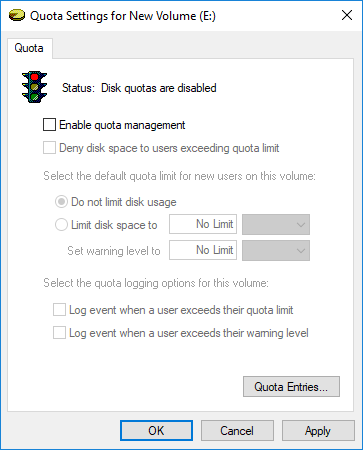
فعال یا غیرفعال کردن سهمیه دیسک در ویندوز 10: (Enable or Disable Disk Quotas in Windows 10: ) اگر بیش از یک حساب کاربری(user account) در رایانه شخصی خود دارید، فعال کردن Disk Quota منطقی است، زیرا نمی خواهید هیچ کاربری از تمام فضای دیسک استفاده کند(disk space) . در چنین مواردی، مدیر میتواند Disk Quota را فعال کند که از آنجا میتواند به هر کاربر مقدار خاصی از فضای دیسک را(disk space) بر روی حجم (system volume)فایل سیستم NTFS(NTFS file) اختصاص دهد . علاوه بر این، مدیران می توانند به صورت اختیاری سیستم را پیکربندی کنند تا زمانی که کاربر نزدیک به سهمیه خود است، رویدادی را ثبت کند، و می توانند فضای دیسک(disk space) بیشتری را به کاربرانی که از سهمیه خود فراتر رفته اند را رد کرده یا اجازه دهند.
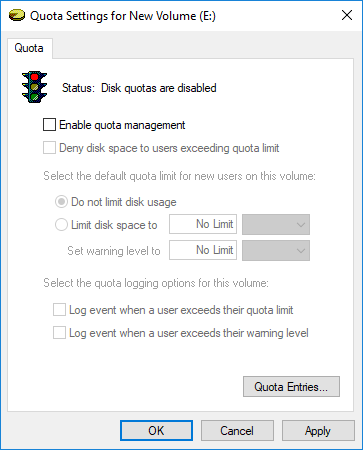
هنگامی که به کاربری که از سهمیه خود فراتر رفته است فضای دیسک(disk space) بیشتری اختصاص داده می شود ، باید این کار را با گرفتن فضای دیسک(disk space) استفاده نشده از سایر کاربران رایانه شخصی انجام دهید و سپس این دیسک را به کاربری که محدودیت آنها را تمام کرده است اختصاص دهید. به هر حال، بدون اتلاف وقت، بیایید(time let) نحوه فعال یا غیرفعال کردن سهمیه دیسک(Disk Quotas) در ویندوز 10(Windows 10) را با کمک آموزش ذکر شده در زیر ببینیم.
توجه:(Note:) آموزش زیر(below tutorial) فقط سهمیه های دیسک را فعال یا غیرفعال می کند، برای اعمال محدودیت سهمیه دیسک(disk quota limit) باید به جای آن این آموزش را دنبال کنید.
فعال یا غیرفعال کردن سهمیه دیسک(Disk Quotas) در ویندوز 10(Windows 10)
مطمئن(Make) شوید که یک نقطه بازیابی را(restore point) فقط در صورتی که(case something) مشکلی پیش بیاید ایجاد کنید.
روش 1: فعال یا غیرفعال کردن سهمیه دیسک در ویژگی های درایو(Method 1: Enable or Disable Disk Quotas in Drive Properties)
1. Windows Key + EFile Explorer باز شود سپس از منوی(menu click) سمت چپ روی This PC کلیک کنید.(This PC.)
2. اکنون روی درایو NTFS(NTFS drive) [ مثال دیسک محلی(Example Local Disk) (D:)] که میخواهید سهمیه دیسک را فعال یا غیرفعال کنید (enable or disable the disk quotas for)، راست کلیک( right-click) کرده و سپس Properties را انتخاب کنید.(Properties.)

3. به برگه Quota بروید(Quota tab) سپس روی " نمایش تنظیمات سهمیه(Show Quota Settings) " کلیک کنید.

4. برای فعال کردن سهمیه دیسک ، " (Enable Disk Quota)فعال کردن مدیریت سهمیه دیسک(Enable disk quota management) " را علامت بزنید و روی OK کلیک کنید.
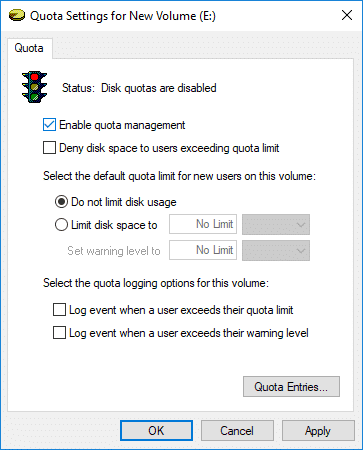
5. شما باید یک پیغام پاپ آپ را ببینید، فقط برای تایید روی OK کلیک کنید .

6. حال اگر می خواهید Disk Quota را غیرفعال کنید(disable Disk Quota) ، به سادگی تیک "Enable disk quota management" را بردارید(uncheck “Enable disk quota management”) و روی OK کلیک کنید.
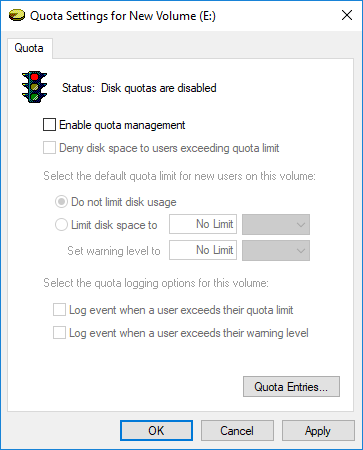
7. دوباره بر روی OK کلیک کنید تا اقدامات خود را تایید کنید.
8. همه چیز را ببندید سپس کامپیوتر خود را مجددا راه اندازی کنید تا تغییرات ذخیره شود.
روش 2: فعال یا غیرفعال کردن سهمیه دیسک در ویرایشگر رجیستری(Method 2: Enable or Disable Disk Quotas in Registry Editor)
1. Windows Key + R را فشار دهید سپس regedit را تایپ کنید و Enter را بزنید تا ( regedit)ویرایشگر رجیستری(Registry Editor.) باز شود.

2. به کلید رجیستری(registry key) زیر بروید :
HKEY_LOCAL_MACHINE\SOFTWARE\Policies\Microsoft\Windows NT\DiskQuota
توجه:(Note:) اگر نمی توانید DiskQuota را پیدا کنید، روی Windows NT کلیک راست کرده و (right-click on Windows NT)New > Key را انتخاب کنید و سپس نام این کلید را DiskQuota بگذارید.(DiskQuota.)

3. روی DiskQuota( DiskQuota) کلیک راست کرده و سپس New > DWORD (32-bit) Value.

4. نام این DWORD را Enable بگذارید و Enter را بزنید.
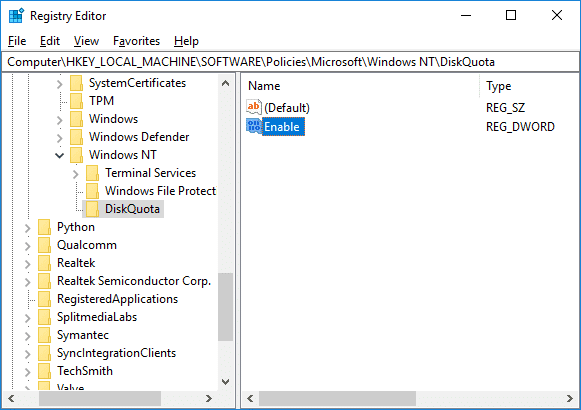
5. اکنون روی Enable DWORD دوبار کلیک کنید تا مقدار آن را به:
0 = Disable Disk Quota
1 = Enable Disk Quota

6. روی OK کلیک کنید و ویرایشگر رجیستری را(registry editor) ببندید .
روش 3: فعال یا غیرفعال کردن سهمیه دیسک در ویندوز 10 با استفاده از ویرایشگر خط مشی گروه(Method 3: Enable or Disable Disk Quotas in Windows 10 Using Group Policy Editor)
توجه:(Note:) این روش برای Windows 10 Home Edition کار نخواهد کرد ، این روش فقط برای Windows 10 Pro ، Education و Enterprise Edition است.
1. Windows Key + R را فشار دهید سپس gpedit.msc را تایپ کنید و Enter را بزنید.

2-به مسیر زیر بروید:
Computer Configuration\Administrative Templates\System\Disk Quotas
3. مطمئن شوید که Disk Quotas را انتخاب(select Disk Quotas) کرده اید سپس در پنجره(window pane double-click) سمت راست روی Enable disk quotas policy دوبار کلیک کنید.(Enable disk quotas policy.)

4. اکنون در ویژگی های خط مشی “ (” policy)Enable disk quotas ” از تنظیمات زیر استفاده کنید:
Enabled = Enable Disk Quota Disabled = Disable Disk Quota (Administrators will not be able to enable disk quota via method 1 & 4) Not Configured = Disk Quota will be disabled but Administrators will be able to enable it by using method 1 & 4.

5. روی Apply و سپس OK کلیک کنید.
6. ویرایشگر Group Policy(Group Policy editor) را ببندید سپس کامپیوتر خود را مجددا راه اندازی کنید.
روش 4: فعال یا غیرفعال کردن سهمیه دیسک (Method 4: Enable or Disable Disk Quotas )در ویندوز 10 با استفاده از (in Windows 10 Using )خط فرمان(Command Prompt)
1. Windows Key + X را فشار دهید سپس Command Prompt (Admin) را انتخاب کنید.( Command Prompt (Admin).)

2- دستور زیر را در cmd تایپ کرده و Enter را بزنید :
آهنگ سهمیه fsutil X:(fsutil quota track X:)

توجه: (Note:) X را جایگزین کنید : با (Replace X)حرف درایو(drive letter) واقعی که میخواهید سهمیه دیسک را برای آن فعال کنید (ex fsutil quota track D:)
3. اکنون برای غیرفعال کردن سهمیه دیسک کافیست از دستور زیر استفاده کنید و Enter را بزنید :
سهمیه fsutil X را غیرفعال کنید:(fsutil quota disable X:)

توجه: (Note:) X را جایگزین کنید : با (Replace X)حرف درایو(drive letter) واقعی که میخواهید سهمیه دیسک را غیرفعال کنید (ex fsutil quota disable D:)
4. Command Prompt را ببندید و کامپیوتر خود را مجددا راه اندازی کنید.
توصیه شده:(Recommended:)
- 3 روش(Ways) برای بررسی اینکه آیا دیسک از (Disk)پارتیشن MBR یا GPT(MBR or GPT Partition) در ویندوز 10(Windows 10) استفاده می کند
- نحوه استفاده از Disk Cleanup در ویندوز 10(Windows 10)
- فعال یا غیرفعال کردن Case Sensitive Attribute برای پوشه ها(Folders) در ویندوز 10(Windows 10)
- نحوه نصب یا حذف ابزارهای (Tools)گرافیکی(Graphics) در ویندوز 10(Windows 10)
این همان چیزی است که شما با موفقیت یاد گرفتید که چگونه سهمیه دیسک را در ویندوز 10 فعال یا غیرفعال کنید(How to Enable or Disable Disk Quotas in Windows 10) ، اما اگر هنوز در مورد این آموزش سؤالی دارید، در بخش نظرات از آنها بپرسید.
Related posts
تمیز Disk با استفاده از Diskpart Clean Command در Windows 10
Fix Microsoft Compatibility Telemetry High Disk Usage در Windows 10
4 Ways به Run Disk Error Checking در Windows 10
Fix High CPU and Disk usage problem از Windows 10
10 راه برای آزاد کردن Hard Disk Space در Windows 10
رفع WSAPPX High Disk Usage در ویندوز 10
Fix Computer Wo به Sleep Mode در Windows 10 بروید
Fix Alt+Tab کار نمی کند در Windows 10
نحوه تبدیل دیسک GPT به دیسک MBR در ویندوز 10
چگونه به ایجاد یک Password Reset Disk در Windows 10
نحوه اجرای JAR Files در Windows 10
چگونه Directory فعال در Windows 10 فعال شود
Defer Feature and Quality Updates در Windows 10
Fix Unable به Delete Temporary Files در Windows 10
تبدیل MBR به دیسک GPT بدون از دست دادن داده در ویندوز 10
چگونگی فعال کردن و یا Disable Emoji Panel در Windows 10
چگونه از رفتن هارد دیسک به حالت Sleep در ویندوز 10 جلوگیری کنیم
چگونه Windows 10 Firewall غیر فعال شود
3 Ways برای کشتن A Process در Windows 10
ایجاد Full System Image Backup در Windows 10 [راهنمای نهایی]
